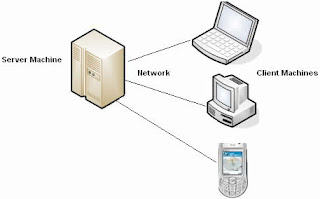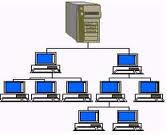Selasa, 13 Desember 2011
Jaringan tanpa kabel
jaringan internet
Jaringan WAN
Wide Area Network (WAN), jangkauannya mencakup daerah geografis yang luas, seringkali mencakup sebuah negara bahkan benua. WAN terdiri dari kumpulan mesin-mesin yang bertujuan untuk menjalankan program-program (aplikasi) pemakai.
Jaringan MAN
Jaringan LAN
Istilah-istilah penting dalam Internet
adalah halaman muka atau halaman utama yang ditampilkan dari sebuah website di internet, jika user memasuki alamat site tersebut pada webbrowser.
•HTML :
Hyper Text Markup Language, adalah bahasa komputer yang digunakan untuk membuat sebuah halaman webpage.
•Http://
http atau Hyper Text Transfer Protocol adalah kode yang dituliskan pada awal site, untuk menjelaskan pada program webbrowser bahwa protokol (antarmuka) yang digunakan adalah http
•Internet Explorer :
program komputer yang digunakan untuk dapat menampilkan halaman-halaman yang ada pada sebuah website di internet, yang dibuat oleh Microsoft Corp.
•Internet-TV : adalah sebuah TV yang dimodifikasi untuk dapat digunakan sebagai media / alat untuk berkomunikasi dan berinteraksi melalui internet.
•Intranet : sumber daya informasi yang digunakan untuk kepentingan internal dari suatu instansi atau perusahaan dengan menggunakan jaringan komputer yang ada.
•ISP : Internet Service Provider, adalah lembaga/instansi/perusahaan yang menyediakan jasa pelayanan penyedia jaringan internet.
•Login : otorisasi yang dilakukan oleh seorang user dengan memasukkan username dan password di dalam sebuah jaringan komputer (termasuk internet), program interaksi, atau surat elektronik (e-mail).
•Logoff :
tidak melanjutkan kembali atau keluar dari sebuah sebuah jaringan komputer (termasuk internet), program interaksi, atau surat elektronik (e-mail).
•Lycos : adalah search engine di internet yang dapat digunakan oleh user untuk mencari. http://www.lycos.com
Modem : adalah alat komunikasi tambahan yang digunakan oleh komputer / notebook agar bisa melakukan koneksi dengan jaringan komputer lain, internet misalnya
•Netscape Navigator : program komputer yang digunakan untuk dapat menampilkan halaman-halaman yang ada pada sebuah website di internet, yang dibuat oleh Netscape Corp.
Password : kode rahasia yang digunakan oleh user untuk dapat mengotorisasikan username yang dia miliki untuk dapat semasuki sebuah jaringan komputer (termasuk internet), program interaksi, atau surat elektronik (e-mail).
•Plugin : adalah program khusus yang dapat di tambahkan pada program webbrowser dimana dapat membantu webbrowser untuk dapat menampilkan animasi, program interaksi, 3D object, tertentu dengan baik.
•Script : adalah kumpulan perintah yang disusun dalam bahasa komputer tertentu (Java, VisualBasic, CGI/Perl) untuk melakukan sebuah program interaktif atau animasi dalam sebuah webpage.
•Search Engine : adalah sebuah program di internet (website tertentu) yang digunakan untuk mencari informasi tertentu yang di perlukan oleh user. Misal : Yahoo, Lycos, Altavista, Excite dan lainnya.
•Server : adalah sebuah komputer yang bertugas melayani pembagian serta pengolahan informasi yang diperlukan oleh Client. Server biasanya di kendalikan oleh seorang admin.
Istilah-istilah penting dalam Internet
•User : pemakai atau pengguna dalam sebuah jaringan komputer (termasuk internet), program interaksi, atau surat elektronik (e-mail).
•Virus : adalah program tersembunyi yang dapat ‘menebeng’ atau ‘membonceng’ pada program lain yang terdapat pada internet, atau pada surat elektronik, yang sangat merugikan user dan admin, dimana program tersebut dapat merusak program lain yang dimiliki oleh user di komputernya, dan juga dapat merusak program interaksi yang terdapat pada situs web yang sedang di maintain oleh admin.
•VisualBasic : bahasa komputer yang digunakan untuk membuat program interaktif di dalam sebuah webpage. Dikembangkan oleh perusahaan Microsoft Corp.
•Voice-mail : sama seperti halnya dengan e-mail akan tetapi yang dikirimkan bukan berupa teks, melainkan berupa suara.
•WAP : Wireless Application Protocol, adalah fasilitas pada handphone yang dapat digunakan untuk menjalankan aplikasi tertentu yang terhubung dengan internet. Dengan WAP kita dapat menggunakan internet tidak saja untuk menerima dan mengirim handphone, bahkan untuk kalender, jadwal, serta gambar.
•Web browser : program komputer yang digunakan untuk menampilkan webpage. Contoh web browser : netscape navigator, internet explorer, dan lain-lain.
•Webmaster : seorang yang bertanggungjawab untuk membuat dan memelihara situs web yang bersangkutan.
•Web page : adalah halaman yang dapat ditampilkan di sebuah website di internet, yang dapat menampilkan, teks, gambar, bahkan suara, animasi dan video.
•Website : adalah sebuah kumpulan halaman (webpages) yang di awali dengan halaman muka (homepage) yang berisikan informasi, iklan, serta program interaksi.
•www : world wide web adalah istilah yang digunakan dalam internet untuk awal
Istilah-istilah penting dalam Internet
adalah media informasi dalam bentuk image / gambar untuk menayangkan iklan bergambar pada sebuah webpage.
•CGI/Perl :
bahasa komputer yang digunakan untuk membuat program interaktif di dalam sebuah webpage. Dikembangkan oleh pemakai komputer UNIX/LINUX.
•Chat :
adalah sebuah program yang diterapkan dalam sebuah jaringan komputer (termasuk internet) yang digunakan oleh user untuk mengirim dan menerima pesan dalam bentuk tulisan (ketik) secara realtime (idealnya tidak ada waktu tunggu).
•Chatting :
istilah khusus yang digunakan untuk melakukan interaksi di program chat.
•Client :
adalah sebuah komputer yang bertugas menerima data dan informasi yang telah diolah oleh Server yang diperlukan oleh user. Client biasanya di kendalikan / digunakan oleh seorang user.
•Dial-Up :
adalah jenis koneksi internet dengan menggunakan jaringan telpon.
•Dial-Up Networking :
adalah fasilitas network yang dimiliki oleh sistem operasi Microsoft Windows yang dapat digunakan untuk melakukan koneksi Dial-Up, yaitu koneksi jaringan, baik jaringan komputer atau internet, dengan menggunakan fasilitas jaringan telpon.
•Domain name :
adalah nama khusus dan unik yang digunakan untuk penamaan situs web pada internet.
•Download :
adalah proses pengambilan atau transfer file dari sebuah situs web internet ke media penyimpanan yang terdapat di komputer Client yang dipakai oleh user.
•E-Commerce :
Electronic Commerce adalah istilah yang digunakan untuk menyatakan perdagangan atau transaksi perbankan elektronis di internet, baik Business to Business E-Commerce maupun Business to Costumer E-Commerce.
•E-mail :
atau elektronic mail atau surat elektronik adalah sebuah program yang diterapkan dalam sebuah jaringan komputer (termasuk internet) yang digunakan oleh user untuk mengirimkan pesan dalam bentuk tulisan (ketik) atau gambar kepada user lain di dalam atau di luar jaringan komputer tersebut. User dapat pula menerima (receive e-mail), membalas (reply e-mail), dan meneruskan (forward e-mail) kepada user lain
•FTP :
file transfer protocol adalah protokol (antarmuka) yang digunakan untuk men-transfer, mengirim atau menerima file dari internet.
Jaringan Menurut Model Koneksinya
Client-server computing adalah suatu pendekatan bagi penggunaan Jaringan komputer yang didasarkan pada konsep bahwa sebagian fungsi paling baik ditangani secara lokal dan sebagian paling baik ditangani secara terpusat. Terlihat bahwa client-server merupakan campuran antar timesharing yang terpusat dan distributed processing yang menekankan pemrosesan lokal. Client server dapat mencakup WAN tetapi konfigurasi dasarnya terdiri dari satu atau beberapa LAN
Pada jaringan client-server yang umum, pemrosesan aplikasi dibagi atas beberapa client dan satu atau beberapa server. Client adalah pemakai yang mengakses jaringan melalui komputer destop. Server dap berupa komputer jenis apapun yang menyediakan fungsi pengendalian bagi Jaringan komputer.
kelebihannya:
-terpusat yaitu sumber daya dan keamanan dikontrol melalui server
-keseluruhan komponen dapat bekerja bersama
-didukung oleh server yang baik akan berakibat efisien pengaksesan sumber daya yang lebih baik
kelemahannya:
-dibutuhkan biaya yang lebih mahal untuk pengadaan dedicated server
-diperlukan staff khusus untuk mengatur sistem jaringan agar efisien
Jaringan Menurut Model Koneksinya
P2P merupakan singkatan dari Peer-to-Peer (bahasa Inggris) atau teknologi dari “ujung” ke “ujung” pertama kali di luncurkan dan dipopulerkan oleh aplikasi-aplikasi “berbagi-berkas” (file sharing) seperti Napster dan KaZaA. Pada konteks ini teknologi P2P memungkinkan para pengguna untuk berbagi, mencari dan mengunduh berkas.
Sistem P2P yang sebenarnya adalah suatu sistem yang tidak hanya menghubungkan “ujung” satu dengan lainnya, namun ujung-ujung ini saling berhubungan secara dinamis dan berpartisipasi dalam mengarahkan lalu lintas komunikasi informasi-, pemrosesan-, dan penugasan pembagian bandwidth yang intensif, dimana bila sistem ini tidak ada, tugas-tugas ini biasanya diemban oleh server pusat.
Aplikasi P2P yang sebenarnya memerlukan satuan tim-tim kecil dengan ide cemerlang untuk mengembangkan perangkat lunak dan bisnis-bisnis yang mungkin dilakukan oleh perangkat tersebut – dan mungkin saja bisa membuat perusahaan besar yang sudah ada gulung tikar. P2P yang sebenarnya, bila diaplikasikan pada pasar yang sudah matang dan stabil adalah teknologi yang "mengganggu".
kelebihan:
-tidak terlalu mahal
-mudah diinstal dan dikonfigurasi
-efektif untuk penggunaan yang jumlah kurang dari 10
Jaringan dilihat dari media penghubungnya
Kabel STP memiliki harga yang lebih mahal dibandingkan dengan UTP. Tidak seperti kabel Coaxial, Masing-masing kabel pada STP dibungkus oleh metallic foil. STP mengurangi gangguan elektronik dengan cara memilin kabel secara berpasangan (pair coupling). STP juga dapat mengurangi gangguan elektronik dari luar kabel, seperti electromagnetic interference (EMI) dan radio frequency interference (RFI).
Adapun karakteristik dari kabel STP adalah:
1. Speed dan Throughput: 10 – 100 Mbps
2. Harga: lebih mahal dibandingkan UTP
3. Ukuran media dan konektor : medium to large
4. Panjang kabel maksimum: 100 m
5. Biasanya digunakan untuk instalassi Token Ring.
Jaringan dilihat dari media penghubungnya
Kegunaan kabel coaxial adalah untuk melakukan transmisi data kecepatan tinggi dan juga digunakan untuk membagi sinyal broadband atau sinyal frekuensi tinggi. Kabel coaxial biasa kita temui pada barang2 elektronik misalnya antena TV, dll atau jika digunakan dalam jaringan LAN biasanya pada Topologi Bus, meskipun sampai saya saat menulis artikel ini belum pernah melihat jaringan LAN yang menggunakan kabel coaxial (Maklum masih newbie :D ) kebanyakan yang saya temui pada jaringan LAN menggunakan kabel UTP. Kesulitan utama dari penggunaan kabel coaxial adalah sulit untuk mengukur apakah kabel coaxial yang dipergunakan benar-benar matching atau tidak. Karena kalau tidak benar-benar diukur secara benar akan merusak NIC (Network Interface Card) yang dipergunakan dan kinerja jaringan menjadi terhambat, tidak mencapai kemampuan maksimalnya.
Kelebihan Kabel Coaxial:
1. Dapat digunakan untuk menyalurkan informasi sampai dengan 900 kanal telepon
2. Dapat ditanam di dalam tanah sehingga biaya perawatan lebih rendah
3. Karena menggunakan penutup isolasi maka kecil kemungkinan terjadi interferensi dengan sistem lain
Kelemahan Kabel Coaxial:
1. Mempunyai redaman yang relatif besar, sehingga untuk hubungan jarak jauh harus dipasang repeater-repeater
2. Jika kabel dipasang diatas tanah, rawan terhadap gangguan-gangguan fisik yang dapat berakibat putusnya hubungan.
Jaringan dilihat dari media penghubungnya
Topologi jaringan komputer
Topologi Ring
Topologi ring digunakan dalam jaringan yang memiliki performance tinggi, jaringan yang membutuhkan bandwidth untuk fitur yang time-sensitive seperti video dan audio, atau ketika performance dibutuhkan saat komputer yang terhubung ke jaringan dalam jumlah yang banyak.
Keuntungan dari penggunaan topologi ring:
* Tidak ada komputer yang memonopoli jaringan, karena setiap komputer mempunyai hak akses yang sama terhadap token.
* Data mengalir dalam satu arah sehingga terjadinya collision dapat dihindarkan.
Topologi ring mempunyai kekurangan sebagai berikut:
* Apabila ada satu komputer dalam ring yang gagal berfungsi, maka akan mempengaruhi keseluruhan jaringan.
* Sulit untuk mengatasi kerusakan di jaringan yang menggunakan topologi ring.
* Menambah atau mengurangi komputer akan mengacaukan jaringan.
* Sulit untuk melakukan konfigurasi ulang.
Jaringan Tree
Pada jaringan pohon, terdapat beberapa tingkatan simpul (node). Pusat atau simpul yang lebih tinggi tingkatannya, dapat mengatur simpul lain yang lebih rendah tingkatannya. Data yang dikirim perlu melalui simpul pusat terlebih dahulu. Misalnya untuk bergerak dari komputer dengan node-3 kekomputer node-7 seperti halnya pada gambar, data yang ada harus melewati node-3, 5 dan node-6 sebelum berakhir pada node-7. Keungguluan jaringan model pohon seperti ini adalah, dapat terbentuknya suatu kelompok yang dibutuhkan pada setiap saat. Sebagai contoh, perusahaan dapat membentuk kelompok yang terdiri atas terminal pembukuan, serta pada kelompok lain dibentuk untuk terminal penjualan. Adapun kelemahannya adalah, apabila simpul yang lebih tinggi kemudian tidak berfungsi, maka kelompok lainnya yang berada dibawahnya akhirnya juga menjadi tidak efektif. Cara kerja jaringan pohon ini relatif menjadi lambat.
Jaringan Mesh
Dengan demikian maksimal banyaknya koneksi antar perangkat pada jaringan bertopologi mesh ini dapat dihitung yaitu sebanyak n(n-1)/2. Selain itu karena setiap perangkat dapat terhubung dengan perangkat lainnya yang ada di dalam jaringan maka setiap perangkat harus memiliki sebanyak n-1 Port Input/Output (I/O ports).
Berdasarkan pemahaman di atas, dapat dicontohkan bahwa apabila sebanyak 5 (lima) komputer akan dihubungkan dalam bentuk topologi mesh maka agar seluruh koneksi antar komputer dapat berfungsi optimal, diperlukan kabel koneksi sebanyak 5(5-1)/2 = 10 kabel koneksi, dan masing-masing komputer harus memiliki port I/O sebanyak 5-1 = 4 port (lihat gambar).
Dengan bentuk hubungan seperti itu, topologi mesh memiliki beberapa kelebihan, yaitu:
* Hubungan dedicated links menjamin data langsung dikirimkan ke komputer tujuan tanpa harus melalui komputer lainnya sehingga dapat lebih cepat karena satu link digunakan khusus untuk berkomunikasi dengan komputer yang dituju saja (tidak digunakan secara beramai-ramai/sharing).
* Memiliki sifat Robust, yaitu Apabila terjadi gangguan pada koneksi komputer A dengan komputer B karena rusaknya kabel koneksi (links) antara A dan B, maka gangguan tersebut tidak akan mempengaruhi koneksi komputer A dengan komputer lainnya.
* Privacy dan security pada topologi mesh lebih terjamin, karena komunikasi yang terjadi antara dua komputer tidak akan dapat diakses oleh komputer lainnya.
* Memudahkan proses identifikasi permasalahan pada saat terjadi kerusakan koneksi antar komputer.
Meskipun demikian, topologi mesh bukannya tanpa kekurangan. Beberapa kekurangan yang dapat dicatat yaitu:
* Membutuhkan banyak kabel dan Port I/O. semakin banyak komputer di dalam topologi mesh maka diperlukan semakin banyak kabel links dan port I/O (lihat rumus penghitungan kebutuhan kabel dan Port).
* Hal tersebut sekaligus juga mengindikasikan bahwa topologi jenis ini membutuhkan biaya yang relatif mahal.
* Karena setiap komputer harus terkoneksi secara langsung dengan komputer lainnya maka instalasi dan konfigurasi menjadi lebih sulit.
* Banyaknya kabel yang digunakan juga mengisyaratkan perlunya space yang memungkinkan di dalam ruangan tempat komputer-komputer tersebut berada.
Berdasarkan kelebihan dan kekurangannya, topologi mesh biasanya diimplementasikan pada komputer-komputer utama dimana masing-masing komputer utama tersebut membentuk jaringan tersendiri dengan topologi yang berbeda (hybrid network).
Jaringan Star
Keuntungan menggunakan topologi star yaitu:
1. Fleksibelitas tinggi.
2. Penambahan atau perubahan komputer sangat mudah dan tidak menganggu bagian jaringan lain, yaitu dengan cara menarik kabel menuju hub.
3. Kontrol terpusat sehingga mudah dalam pengelolaan jaringan.
4. Kemudahan deteksi dan isolasi kesalahan atau kerusakan, jika terdapat salah satu kabel yang menuju node terputus maka tidak akan mempengaruhi jaringan secara keseluruhan. Hanya kabel yang putus yang tidak dapat digunakan.
5. Jumlah pengguna komputer lebih banyak daripada topologi Bus
Kelemahan menggunakan topologi star yaitu:
1. Boros kabel
2. Perlu penanganan khusus
3. Jika Hub Rusak maka jaringan yang berada dalam satu hub akan rusak
Kelemahan menggunakan topologi star yaitu:
1. Boros kabel
2. Perlu penanganan khusus
3. Jika Hub Rusak maka jaringan yang berada dalam satu hub akan rusak.
Jaringan Bus
Topologi bus ini merupakan topologi yang banyak digunakan di awal penggunaan jaringan komputer karena topologi yang paling sederhana dibandingkan dengan topologi lainnya. Jika komputer dihubungkan antara satu dengan lainnya dengan membentuk seperti barisan melalui satu single kabel maka sudah bisa disebut menggunakan topologi bus.
Kebaikan Topologi Bus
1. Senang untuk menambah atau mengurangkan komputer dan nod tanpa mengganggu operasi yang telah dijalankan.
2.Kurang kabel dan jarak LAN tidak terbatas.
3. Biaya instalasi sangat murah.
4. Sesuai untuk rangkaian yang kecil.
Kelemahan Topologi Bus
1. Jika kabel tulang belakang (Backbone) atau mana-mana nodnya bermasalah rangkaian tidak dapat berfungsi.
2. Memerlukan terminator untuk kedua ujung kabel tulang belakang .
3. Sukar mengesan kerosakan.
4. Perlu pengulang (repeater) jika jarak LAN jauh.
5.Pengisian tambahan diperlukan untuk mengelakkan perlanggaran (collision) data
6.Kecepatan rata-rata transfer informasi untuk setiap perangkat sangat lambat karena harus bergantian menggunakan saluran
7. Sulit untuk manajemen jaringan
8.Sulit untuk expand (menambah) jaringan
Perangkat jaringan komputer bridge
Hub
Router (materi kelas 9) Router sering digunakan untuk menghubungkan beberapa network. Baik network yang sama maupun berbeda dari segi teknologinya. Router juga digunakan untuk membagi network besar menjadi beberapa buah subnetwork (network-network kecil). Setiap subnetwork seolah-olah "terisolir" dari network lain. Hal ini dapat membagi-bagi traffic yang akan berdampak positif pada performa network. Sebuah router memiliki kemampuan routing. Artinya router secara cerdas dapat mengetahui kemana rute perjalanan informasi (yang disebut packet) akan dilewatkan. Apakah ditujukan untuk host lain yang satu network atau berbeda network.
Sebuah router memiliki kemampuan routing. Artinya router secara cerdas dapat mengetahui kemana rute perjalanan informasi (yang disebut packet) akan dilewatkan. Apakah ditujukan untuk host lain yang satu network atau berbeda network.
Sebuah router memiliki kemampuan routing. Artinya router secara cerdas dapat mengetahui kemana rute perjalanan informasi (yang disebut packet) akan dilewatkan. Apakah ditujukan untuk host lain yang satu network atau berbeda network.
Switch
Repeater
Di dalam jaringan komputer, repeater berfungsi untuk memperpanjang rentang jaringan dengan cara memperkuat isyarat elektronis. Dengan menggunakan repeater, LAN yang memakai ethernet dapat diperpanjang rentang jaringannya sampai 20 km dengan memasang repeater pada setiap 2,5 km.
Alat yang digunakan untuk menerima sinyal dari satu segmen kabel LAN dan memancarkannya kembali dengan kekuatan yang sama dengan sinyal asli pada segmen (satu atau lebih) kabel LAN yang lain. Dengan adanya repeater ini jarak antarjaringan komputer dapat dibuat lebih jauh.
Istilah-istilah lain yang mungkin terkait:
Multi-port Repeater
Pemusatan perkabelan Ethernet yang memungkinkan banyak perangkat terhubung pada satu titik di Ethern...
fiber Optic Interrepeater Link
Metodologi pemberian sinyal serat optik:fiber optic berdasarkan spesifikasi serat optik IEEE 802.3 F...
Network Hub Unit
Perangkat konsentrator dan repeater untuk jaringan StarLAN.
Network Extension Unit
Perangkat konsentrator dan repeater untuk jaringan StarLAN.
FOIRL
Merupakan singkatan dari fiber Optic Interrepeater Link
Alat yang digunakan untuk menerima sinyal dari satu segmen kabel LAN dan memancarkannya kembali dengan kekuatan yang sama dengan sinyal asli pada segmen (satu atau lebih) kabel LAN yang lain. Dengan adanya repeater ini jarak antarjaringan komputer dapat dibuat lebih jauh.
Istilah-istilah lain yang mungkin terkait:
Multi-port Repeater
Pemusatan perkabelan Ethernet yang memungkinkan banyak perangkat terhubung pada satu titik di Ethern...
fiber Optic Interrepeater Link
Metodologi pemberian sinyal serat optik:fiber optic berdasarkan spesifikasi serat optik IEEE 802.3 F...
Network Hub Unit
Perangkat konsentrator dan repeater untuk jaringan StarLAN.
Network Extension Unit
Perangkat konsentrator dan repeater untuk jaringan StarLAN.
FOIRL
Merupakan singkatan dari fiber Optic Interrepeater Link
Modem
Modem ADSL atau modem DSL adalah perangkat yang digunakan untuk menghubungkan komputer atau router ke saluran telepon, untuk menggunakan layanan ADSL. Seperti jenis modem lainnya, modem ADSL merupakan transceiver. Disebut juga dengan DSL Transceiver atau ATU-R. Singkata NTBBA (Network Termination Broad Band Adapter, Network Termination Broad Band Acces) juga sering ditemui di beberapa negara.
Beberapa modem ADSL juga mengelola dan membagi sambungan dari layanan ADSL dengan beberapa komputer. Dalam hal ini, modem ADSL berfungsi sebagai DSL router atau residential gateway. Blok di dalam DSL router ada yang bertugas dalam proses framing, sementara blok lainnya melakukan Asynchronous Transfer Mode Segmentation and Reassembly, IEEE 802.1D bridging dan atau IP routing. Antarmuka yang umum ditemui pada ADSL modem adalah Ethernet dan USB. Meskipun modem ADSL bekerja dalam modus bridge dan tidak membutuhkan IP address publik, modem ADSL tetap disertai IP address untuk fungsi managemen seperti alamat IP 192.168.1.1.
Diposkan oleh Alma Kresmayuni di 20:49
Beberapa modem ADSL juga mengelola dan membagi sambungan dari layanan ADSL dengan beberapa komputer. Dalam hal ini, modem ADSL berfungsi sebagai DSL router atau residential gateway. Blok di dalam DSL router ada yang bertugas dalam proses framing, sementara blok lainnya melakukan Asynchronous Transfer Mode Segmentation and Reassembly, IEEE 802.1D bridging dan atau IP routing. Antarmuka yang umum ditemui pada ADSL modem adalah Ethernet dan USB. Meskipun modem ADSL bekerja dalam modus bridge dan tidak membutuhkan IP address publik, modem ADSL tetap disertai IP address untuk fungsi managemen seperti alamat IP 192.168.1.1.
Network Interface Card NIC
Kabel dan Konektor
Kecepatan akses internet
Kecepatan akses internet dipengaruhi oleh beberapa faktor seperti hadware, desain jaringan dan media koneksi. kecepatan akses internet dinyatakan dengan Kbps (Kilobyte per second) atau kilo bit per detik. beberapa contoh kecepatan akses internet antara lain:
-koneksi menggunakan modem LC, kecepatannya 14,4 Kbps
-modem ADSL, KECEPATANNYA MENCAPAI 2 Mbps
-Dial up (melalui saluran telpon langsung) mencapai 56 Kbps
-GPRS, mencapai 115 Kbps
-Wifi, mencapai 11 Kbps
-TV kabel, mencapai 38 MbpS
-Wireless broad band, mencapai 512 Kbps
-Speedy, kecepatannya mencapai 384 Kbps.
Komunikasi Data
Untuk memudahkan pemahaman, kita mengambil contoh pengiriman electronic mail (surat elektronik).
Misalkan perangkat input dan transmitter merupakan komponen sebuah personal computer (PC). Seorang user pada sebuah PC akan mengirim pesan m ke user lain. User ini akan mengaktifkan paket electronic mail pada PC dan mengetik pesan melalui keyboard (perangkat input). Karakter string yang dibuat akan disimpan di buffer pada memori utama. PC ini dihubungkan pada sebuah media transmisi, seperti kabel atau telepon melalui perangkat I/O (transmitter), misalnya transceiver atau modem. Pesan tadi akan ditransfer ke transmitter sebagai sebuah barisan voltase [g(t)] yang merepresentasikan bit-bit pada kabel atau bus komunikasi. Transmitter dihubungkan langsung ke medium dan mengkonversi aliran yang datang [g(t)] menjadi sinyal [s(t)] yang memungkinkan untuk ditransmisikan/dirambatkan.
sinyal yang ditransmisikan s(t) merambat melalui media komunikasi/sistem transmisi menjadi objek gangguan dalam transmisi sehingga r(t) bisa saja berbeda dengan s(t) dan diterima oleh receiver sebagai r(t). Receiver berusaha menganalisis keaslian s(t), di dasarkan pada r(t) dan pengetahuannya atas media, yang menghasilkan rangkaian bit g’(t). Bit-bit ini di kirim ke komputer output, dimana bit-bit tersebut di tahan dalam memori sebagai (g’). dalam beberapa kasus, sistem tujuan (destination) akan berusaha memperingatkan jika terjadi error, dan untuk selajutnya bekerja sama dengan sistem sumber sampai akhirnya mendapatkan data yang bebas dari error (error-free data). Data ini kemudian diberikan kepada user melalui suatu perangkat output, seperti printer atau layar monitor . Pesan (m’) sebagaimana dilihat oleh user biasanya merupakan salinan dari pesan aslinya (m).
Bentuk-bentuk Komunikasi data
Sistem komunikasi offline
Peralatan-peralatan yang diperlukan dalam sistem komunikasi offline, antara lain :
1. Terminal
Terminal adalah suatu I/O device yang digunakan untuk mengirim data dan menerima data jarak jauh dengan menggunakan fasilitas telekomunikasi. Peralatan terminal ini bermacam-macam, seperti magnetic tape unit, disk drive, paper tape, dan lain-lain.
2. Jalur komunikasi
Jalur komunikasi adalah fasilitas telekomunikasi yang sering digunakan, seperti : telepon, telegraf, telex, dan dapat juga dengan fasilitas lainnya.
3. Modem
Model adalah singkatan dari Modulator / Demodulator. Suatu alat yang mengalihkan data dari sistem kode digital ke dalam sistem kode analog dan sebaliknya.
Sistem Komunikasi Online
Sistem Komunikasi On line ini dapat berupa:
• Realtime system
• Batch Processing system
• Time sharing system
• Distributed data processing system
-Realtime system
Suatu realtime system memungkinkan untuk mengirimkan data ke pusat komputer, diproses di pusat komputer seketika pada saat data diterima dan kemudia mengirimkan kembali hasil pengolahan ke pengirim data saat itu juga. American Airlines merupakan perusahaan yang pertama kali mempelopori sistem ini. Dengan realtime system ini, penumpang pesawat terbang dari suatu bandara atau agen tertentu dapat memesan tiket untuk suatu penerbangan tertentu dan mendapatkan hasilnya kurang dari 15 detik, hanya sekedar untuk mengetahui apakah masih ada tempat duduk di pesawat atau tidak.
-Sistem realtime ini juga memungkinkan penghapusan waktu yang diperlukan untuk pengumpulan data dan distribusi data. Dalam hal ini berlaku komunikasi dua arah, yaitu pengiriman dan penerimaan respon dari pusat komputer dalam waktu yang relatif cepat.
Pada realtime system, merupakan komunikasi data dengan kecepatan tinggi. Kebutuhan informasi harus dapat dipenuhi pada saat yang sama atau dalam waktu seketika itu juga. Pada sistem ini proses dilakukan dalam hitungan beberapa detik saja, sehingga diperlukan jalur komunikasi yang cepat, sistem pengolahan yang cepat serta sistem memori dan penampungan atau buffer yang sangat besar.
-Penggunaan sistem ini memerlukan suatu teknik dalam hal sistem disain, dan pemrograman, hal ini disebabkan karena pada pusat komputer dibutuhkan suatu bank data atau database yang siap untuk setiap kebutuhan. Biasanya peralatan yang digunakan sebagai database adalah magnetic disk storage, karena dapat mengolah secara direct access (akses langsung), dan perlu diketahui bahwa pada sistem ini menggunakan kemampuan multiprogramming, untuk melayani berbagai macam keperluan dalam satu waktu yang sama.
-Time sharing system
Time sharing system adalah suatu teknik penggunaan online system oleh beberapa pemakai secara bergantian menurut waktu yang diperlukan pemakai (gambar 4.5). Disebabkan waktu perkembangan proses CPU semakin cepat, sedangkan alat Input/Output tidak dapat mengimbangi kecepatan dari CPU, maka kecepatan dari CPU dapat digunakan secara efisien dengan melayani beberapa alat I/O secara bergantian. Christopher Strachy pada tahun 1959 telah memberikan ide mengenai pembagian waktu yang dilakukan oleh CPU. Baru pada tahun 1961, pertama kali sistem yang benar-benar berbentuk time sharing system dilakukan di MIT (Massachusetts Institute of Technology) dan diberi nama CTSS (Compatible Time Sharing System) yang bisa melayani sebanyak 8 pemakai dengan menggunakan komputer IBM 7090.
Salah satu penggunaan time sharing system ini dapat dilihat dalam pemakaian suatu teller terminal pada suatu bank. Bilamana seorang nasabah datang ke bank tersebut untuk menyimpan uang atau mengambil uang, maka buku tabungannya ditempatkan pada terminal. Dan oleh operator pada terminal tersebut dicatat melalui papan ketik (keyboard), kemudian data tersebut dikirim secara langsung ke pusat komputer, memprosesnya, menghitung jumlah uang seperti yang dikehendaki, dan mencetaknya pada buku tabungan tersebut untuk transaksi yang baru saja dilakukan.
-Distributed data processing system
Distributed data processing (DDP) system merupakan bentuk yang sering digunakan sekarang sebagai perkembangan dari time sharing system. Bila beberapa sistem komputer yang bebas tersebar yang masing-masing dapat memproses data sendiri dan dihubungkan dengan jaringan telekomunikasi, maka istilah time sharing sudah tidak tepat lagi. DDP system dapat didefinisikan sebagai suatu sistem komputer interaktif yang terpencar secara geografis dan dihubungkan dengan jalur telekomunikasi dan seitap komputer mampu memproses data secara mandiri dan mempunyai kemampuan berhubungan dengan komputer lain dalam suatu sistem.
Setiap lokasi menggunakan komputer yang lebih kecil dari komputer pusat dan mempunyai simpanan luar sendiri serta dapat melakukan pengolahan data sendiri. Pekerjaan yang terlalu besar yang tidak dapat dioleh di tempat sendiri, dapat diambil dari komputer pusat.
Pengertian dan macam-macam protokol
* HTTP (HyperText Transfer Protocol) adalah protokol yang dipergunakan untuk mentransfer dokumen dalam World Wide Web (WWW). Protokol ini adalah protokol ringan, tidak berstatus dan generik yang dapat dipergunakan berbagai macam tipe dokumen.
* Gopher adalah aplikasi yang dapat mencari maklumat yang ada di Internet, tetapi hanya “text base” saja, atau berdasarkan teks.Untuk mendapatkan maklumat melalui Gopher, kita harus menghubungkan diri dengan Gopher server yang ada di Internet. Gopher merupakan protocol yang sudah lama dan saat ini sudah mulai di tinggalkan karena penggunaannya tidak sesedeharna HTTP.
* FTP (File Transfer Protocol) adalah sebuah protokol Internet yang berjalan di dalam lapisan aplikasi yang merupakan standar untuk pentransferan berkas (file) komputer antar mesin-mesin dalam sebuah internetwork. FTP merupakan salah satu protokol Internet yang paling awal dikembangkan, dan masih digunakan hingga saat ini untuk melakukan pengunduhan (download) dan penggugahan (upload) berkas-berkas komputer antara klien FTP dan server FTP. Pada umumnya browser-browser versi terbaru sudah mendukung FTP.
* Mailto, Protokol mailto digunakan untuk mengirim email melalu jaringan internet. Bentuk format pada protocol ini adalah : mailto:nama_email@namahost contoh : mailto:otakkacau@yahoo.com
* TCP/IP (Transmission Control Protocol/Internet Protocol) merupakan standar komunikasi data yang digunakan oleh komunitas internet dalam proses tukar-menukar data dari satu komputer ke komputer lain di dalam jaringan Internet
Protokol Komunikasi
1. Protokol lapisan aplikasi : bertanggung jawab untuk menyediakan akses kepada aplikasi terhadap layanan jaringan TCP/IP. Protokol ini mencakup protokol Dynamic Host Configuration Protocol (DHCP), Domain Name System (DNS), Hypertext Transfer Protocol (HTTP), File Transfer Protocol (FTP), Telnet, Simple Mail Transfer Protocol (SMTP), Simple Network Management Protocol (SNMP), dan masih banyak protokol lainnya. Dalam beberapa implementasi stack protokol, seperti halnya Microsoft TCP/IP, protokol-protokol lapisan aplikasi berinteraksi dengan menggunakan antarmuka Windows Sockets (Winsock) atau NetBIOS over TCP/IP (NetBT).
2. Protokol lapisan antar-host : berguna untuk membuat komunikasi menggunakan sesi koneksi yang bersifat connection-oriented atau broadcast yang bersifat connectionless. Protokol dalam lapisan ini adalah Transmission Control Protocol (TCP) dan User Datagram Protocol (UDP).
3. Protokol lapisan internetwork : bertanggung jawab untuk melakukan pemetaan (routing) dan enkapsulasi paket-paket data jaringan menjadi paket-paket IP. Protokol yang bekerja dalam lapisan ini adalah Internet Protocol (IP), Address Resolution Protocol (ARP), Internet Control Message Protocol (ICMP), dan Internet Group Management Protocol (IGMP).
4. Protokol lapisan antarmuka jaringan : bertanggung jawab untuk meletakkan frame-frame jaringan di atas media jaringan yang digunakan. TCP/IP dapat bekerja dengan banyak teknologi transport, mulai dari teknologi transport dalam LAN (seperti halnya Ethernet dan Token Ring), MAN dan WAN (seperti halnya dial-up modem yang berjalan di atas Public Switched Telephone Network (PSTN), Integrated Services Digital Network (ISDN), serta Asynchronous Transfer Mode (ATM)).
Keamanan data
1. Enkripsi
enkripsi adalah sebuah proses yang melakukan perubahan sebuah kode dari yang bisa dimengerti menjadi sebuah kode yang tidak bisa dimengerti (tidak terbaca). enkripsi juga dapat diartikan sebagai kode atau chipper
2. firewall
firewall adalah sebuah sistem atau perangkat yang diizinkan lalu lintas jaringan yanmg dianggap aman untuk melaluinya dan mencegah lalu lintas jaringan yang tidak aman. firewall umumnya digunakan untuk mengontrol akses terhadap siapa aja yang memilih akses pribadi, perlindungan terhadap aset digital perusahaan tersebut dari serangan para hacker, pelaku spionase, ataupun pencuri data lainnya, menjadi esensial
3. kriptografi
kriptografi, secara umum adalah ilmu dan seni untuk menjaga kerahasiaan berita (Bruce Schneier _ Applied Cryptography). atau ilmu yang memplajari teknik-teknik matematika yang berhubungan dengan aspek keamanan informasi seperti kerahasiaan data, integritas data, serta auntetikasi.
4. Secure socket layer (SSL)
secure soccerlayer adalah suatu bentuk penyajian data sehingga informasi rahasia seperti nomor kartu kredit atau kontrol autentikasinya tidak dapat dibaca atau diakses oleh pihak selain pemiliknya dan server (pemilik servis)
5.Hacker
adalah seorang yang ahli dalam bidang komputer, internet pada khususnya, dimana dengan keahliannya tersebut dapat menembus, merusak, serta melakukan hal-hal yang tidak diinginkan dalam suatu jaringan komputer (termasuk internet). Misalnya merusak website yang ada, merusak program yang telah di buat oleh webmaster, atau administrator.
Kesehatan Dan Keselamatan Kerja Dalam Menggunakan Teknologi Informasi Dan Komunikasi
1.Mengatur Posisi Duduk
Yang termasuk dengan posisi duduk disini adalah posisi tubuh/badan,posisi tangan dan posisi kaki yang diletakkan secara baik dan benar. Karena dengan begitu kita dapat menjaga keseimbangan tubuh agar dalam bekerja menggunakan komputer tidak cepat lelah.
2.Posisi badan
● posisi punggung dan pundak dalam keadaan tegak dan bersandar pada sandaran kursi jika ada sandaran kursi.
● Duduklah yang santai terutama posisi kepala dan leher serta punggung Sehingga tidak menimbulkan ketegangan.
3.Posisi Tangan
● Posisi jari jemari diletakkan pada posisi sesuai dengan kaidah pengetikan 10 jari.
4.Posisi Kaki
● Posisi kaki jangan bersila.
● Berilah ruang gerak pada kaki agar tidak kelelahan.
● Usahakan Telapak kaki agar menapak pada lantai.
5.Memperkirakan jarak pandang dengan Monitor
Selain pengaturan posisi duduk,pengaturan jarak pandang ke monitor juga harus mendapat perhatian. Jarak mata ke monitor yang terlalu dekat atau terlalu jauh dapat mengakibatkan
kesehatan mata terganggu. Agar kesehatan mata tidak terganggu akibat menggunakan komputer,maka yang harus diperhatikan adalah sebagai berikut :
● Jarak pandang yang baik adalah 30-50 cm dari monitor.
● Posisi Monitor agar diatur sesuai dengan posisi kepala atau mata agar tidak terlalu menunduk atau mendongak.
● Penerangan ruangan harus cukup terang.
● Jika ada pengaman radiasi monitor,gunakanlah .
● Jika tidak ada pengaman radiasi monitor,aturlah intensitas monitor jangan Terlalu terang atau gelap.
Pengertian internet service provider (ISP)
Sekarang, dengan perkembangan teknologi ISP itu berkembang tidak hanya dengan menggunakan jaringan telepon tapi juga menggunakan teknologi seperti fiber optic dan wireless. Di Bali, denpasar pada khususnya ISP dengan teknologi wireless paling banyaktumbuh.
Karena teknologi ini “paling murah”. Tidak perlu membangun jaringan kabel, mudah dipindahkan, tidak ada biaya ijin dan lain-lain.
Lalu gimana sebenarnya kerja internet dengan adanya ISP ini?
ISP terkoneksi satu sama lain dalam Internet Exchange, interkoneksi. Sebagian besar ISP memerlukan upstream. ISP yang tidak memiliki upstream disebut Tier1, tier1 hanya memiliki pelanggan dan interkoneksi.
Kriteria-kriteria ISP
Layanan yang diberkan dan disediakan oleh sebuah ISP, dapat berupa account
e-mail, e-mail yang disediakan, e-mail yang mendukung POP3 dan sebagainya
- Kecepatan Transfer Data dan Lebar Saluran Data (Bandwidth)
Kecepatan transfer data dari computer server di internet ke computer kita
sangat tergantung kepada kecepatan transfer data dari provider yang digunakan
kecepatan modem berkisar 28,8 kbps,33,6 kbps atau 56 kbps, sedangkan kecepatan
jaringan telepon di Indonesia berkisar 9,6 kbps sampai 28,8 kbps
- Dukungan 24 Jam dan Nomor Akses Lokal
Dukungan 24 jam selama satu hari atau 7 hari selama seminggu perlu menjadi
pertimbangan agar akses internet yang kita gunakan dapat mendukung kegiatan
secara optimal. Nomor akses lokal berkaitan dengan perhitunga biaya yang
harus digunakan setiap bulan
- Keamanan Data
Data yang kita transfer harus terjamin keamanannya, ISP harus menggunakan
firewell untuk menjamin transaksi on-line yang kita lakukan
- Biaya
Sistem pembayaran yang dikenakan oleh ISP dapat berupa sistem perbulan/paket
atau perwaktu pemakaian
- Modem Berkapasitas Besar dan Banyak
Hal ini perlu diperhatikan agar kecepatan dan rasio pelanggan permodem dapat
diketahui.Modem yang berkapasitas besar akan sangat mempengaruhi layanan yang
diberikan oleh ISP
- Menggunakan Teknologi yang Handal
Teknologi kompresi data yang digunakan oleh ISP sangat berguna untuk transfer data
menjadi lebih cepat
- Memiliki Backbone dan Server Proxy
Backbone merupakan saluran utama atau tulang punggung jaringan ISP dengan internet.
Kebanyakan ISP menyewa backbone secara bersama-sama dengan ISP lain dengan alasan
menghemat biaya. Konsekuensi dari penyewaan bersama adalah kecepatan akses masing-
masing ISP akan berkurang.Server proxy dibutuhkan agar pelanggan dapat mengakses
website yang sering dikunjungi dengan lebih cepat
- Saluran Telepon yang Banyak
Hal ini perlu agar kecepatan dan rasio pelanggan tiap saluran telepon dapat diketahui
Perangkat keras internet
Batasan antara perangkat keras dan lunak sedikit buram; firmware adalah perangkat lunak yang "dibuat" ke dalam perangkat keras. Firmware ini merupakan wilayah dari programer komputer dan teknik komputer, dan pengguna tidak perlu memperhatikan bagian ini.
Perangkat keras untuk mengakses internet
1. Komputer
Komputer merupakan komponen utama untuk dapat mengkases internet. Spesifikasi komputer yang digunakan dalam koneksi internet sangat menentukan cepat atau lambatnya kinerja akses internet. semakin tinggi spesifikasi sebuah komputer, semakin cepat kinerja akses internet, begitu pula sebaliknya.
Spesifikasi minimal sebuah komputer dalam akses internet antara lain sebagai berikut:
1. Processor, merupakan otak dari komputer untuk menjalankan aplikasi-aplikasi dalam komputer.Processor minimal pentium III atau setara dengannya.
computer_ram_memory_ram
2. RAM (Random Access Memory), berfungsi sebagai media penyimpanan sementara. RAM minimal 256MB.
3. Harddisk, digunakan untuk media penyimpanan data secara magnetik. Harddisk minimal 20GB.
4. VGA card, merupakan perangkat keras untuk menampilkan gambar pada layar monitor. VGA card minimal 4MB.
5. Monitor, merupakan perangkat output untuk menampilkan proses kerja dari komputer.
monitor
2.Modem (Modulator Demodulator)
Modem External
modem berasal dari singkatan MOdulator DEModulator. Modulator merupakan bagian yang mengubah sinyal informasi kedalam sinyal pembawa (Carrier) dan siap untuk dikirimkan, sedangkan Demodulator adalah bagian yang memisahkan sinyal informasi (yang berisi data atau pesan) dari sinyal pembawa (carrier) yang diterima sehingga informasi tersebut dapat diterima dengan baik. Modem merupakan penggabungan kedua-duanya, artinya modem adalah alat komunikasi dua arah.
Secara singkat, modem merupakan alat untuk mengubah sinyal digital komputer menjadi sinyal analog dan sebaliknya. Komputer yang melakukan koneksi dengan internet dihubungkan dengan saluran telpon melalui modem. Berdasarkan fungsinya modem dibagi menjadi tiga jenis. Antara lain:
1. Modem Dial Up
Modem dial Up biasa digunakan oleh Personal Computer (PC) yang langsung dihubungkan melalui saluran telepon. Jenis modem dial up ada dua macam yaitu:
2. Modem Internal
Merupakan modem yang dipasang dalam komputer terutama pada slot ekspansi yang tersedia dalam mainboard komputer. Rata-rata kecepatan modem internal untuk melakukan download adalah 56 Kbps.
Keuntungan penggunakan modem internal
1. Lebih hemat tempat dan harga lebih ekonomis.
2. Tidak membutuhkan adaptor sehingga terkesan lebih ringkas tanpa ada banyak kabel.
Kelemahan modem internal
1. Modem ini tidak memerlukan lampu indikator sehingga sulit untuk memantau status modem.
2. Modem ini tidak menggunakan sumber tegangan sendiri sehingga membutuhkan daya dari power supply. Hal ini mengakibatkan suhu dalam kotak CPU bertambah panas.
2. Modem Eksternal
Modem eksternal merupakan modem yang letaknya diluar CPU komputer. Modem ekternal dihubungkan ke komputer melalui port com atau USB. Pemasangan modem ini adalah dengan cara menghubungkan modem ke power dan menghubungkannya lagi ke adaptor lalu disambungkan kembali ke listrik.
Keuntungan modem eksternal:
1. Portabilitas yang cukup baik sehingga bisa pindah-pindah untuk digunakan pada komputer lain
2. Dilengkapi lampu indikator sehingga mudah untuk memantau status dari modem.
Kelemahan dari modem
eksternal
1. Harga lebih mahal dari pada modem internal
2. Membutuhkan tempat atau lokasi tersendiri untuk menaruh modem tersebut.
2. Modem Kabel
Modem Kabel (Cable Modem), adalah perangkat keras yang menyambungkan PC dengan sambungan TV kabel. Jaringan TV kabel ini dapat dipakai untuk koneksi ke internet dengan kecepatan lebih tinggi dibandingkan dengan modem dialup atau modem ADSL, kecepatan modem kabel maksimum 27Mbps downstream (kecepatan download ke pengguna) dan 2,5Mbps upstream (kecepatan upload dari pengguna). Sebelum dapat terkoneksi dengan internet, maka pengguna diharuskan untuk melakukan pendaftaran kepada penyedia jasa TV kabel dan ISP (internet Service Provider).
3. Modem ADSL (asymmetric Digital Subscriber line). (net/gem)
Mendeskripsikan Fungsi Perangkat Keras yg Dipakai untuk Akses Internet
Perangkat yang dibutuhkan antara lain :
1. Perangkat Komputer Pribadi (Personal Computer)Perangkat keras yang paling utama digunakan untuk koneksi internet adalah seperangkat komputer dengan spesifikasi tertentu yang mendukung untuk akses internet.
2. Modem (Modulator Demodulator)Modem merupakan perangkat yang saat ini paling banyak digunakan untuk melakukan koneksi ke internet, khususnya melalui saluran telepon. Modem ada 2 macam yaitu modem eksternal dan internal.
3. Saluran TeleponTelepon rumah juga merupakan saran yang penting untuk dapat menghubungkan komputer dengan internet. Saluran telepon dapat digunakan untuk menghubungkan komputer dengan Internet dengan cara dial-up.
4. Perangkat Lunak (software)Terdapat beberapa software yang dapat digunakan untuk mengakses Internet, antara lain Internet Explorer dan Mozilla firefox.
5. Internet Service Provider (ISP)Untuk berlangganan Internet, kita harus menghubungi penyedia jasa Internet (provider) yang terdapat di kotamu.
Pengertian jaringan komputer
Lima komponen komunikasi data
-sender. sender adalah suatu alat yang digunakan untuk mengirimkan message. Alat ini tidak hanya komputer, bisa juga alat lainnya seperti handphone, video kamera, dan lainnya yang sejenis.
-receiver. sama dengan sender, bedanya receiver berfungsi sebagai alat yang dituju untuk meneri message yang dikirim dari sender.
-medium. medium adalah media transmisi yang bisa dikatakan sebagai "perantara" untuk mengantarkan message dari sender ke receiver. Media transmisi ini bisa saja berupa kabel (twisted pair, coaxial, fiber-optic), laser, atau gelombang radio.
-protocol. protocol adalah sekumpulan aturan yang harus disepakati oleh dua atau lebih alat untuk dapat saling berkomunikasi. Tanpa protocol, dua alat atau lebih mungkin saja bisa saling terhubung tetapi tidak dapat saling berkomunikasi, sehingga message yang dikirim tidak dapat diterima oleh alat yang dituju. Untuk mudahnya protocol bisa dianggap sebagai bahasa komunikasi, seseorang yang berkomunikasi menggunakan bahasa jawa tidak akan bisa dimengerti oleh orang lain yang hanya bisa berbahasa cina.
Komponen komunikasi data
Komunikasi yang terjadi di antara kedua alat di atas, dibentuk oleh komponen-komponen yang membentuk suatu sistem yaitu sistem komunikasi data. Secara garis besar, terdapat lima jenis komponen yang saling berinteraksi membentuk sistem komunikasi data tersebut yaitu: message, sender, receiver, medium, dan protocol.
6 Lapisan / layer protocol TCP / IP
-Presentation Layer: Bertanggung jawab bagaimana data dikonversi dan diformat untuk transfer data. Contoh konversi format text ASCII untuk dokumen, .gif dan JPG untuk gambar. Layer ini membentuk kode konversi, translasi data, enkripsi dan konversi.
-Session Layer: Menentukan bagaimana dua terminal menjaga, memelihara dan mengatur koneksi,- bagaimana mereka saling berhubungan satu sama lain. Koneksi di layer ini disebut “session”.
-Transport Layer: Bertanggung jawab membagi data menjadi segmen, menjaga koneksi logika “end-to-end” antar terminal, dan menyediakan penanganan error (error handling).
-Network Layer: Bertanggung jawab menentukan alamat jaringan, menentukan rute yang harus diambil selama perjalanan, dan menjaga antrian trafik di jaringan. Data pada layer ini berbentuk paket.
-Data Link Layer: Menyediakan link untuk data, memaketkannya menjadi frame yang berhubungan dengan “hardware” kemudian diangkut melalui media. komunikasinya dengan kartu jaringan, mengatur komunikasi layer physical antara sistem koneksi dan penanganan error.
Tokoh-tokoh hacker dan cracker
Sejak adanya komputer dan merajalelanya internet, dunia teknologi dan dunia maya ini juga makin HOT dengan hadirnya para hacker.
Ada banyak nama-nama “Hacker TOP Dunia” seperti Adrian Lamo, Kevin Mitnick, Kevin Poulsen, Robert Tappan Morris, David Smith, Mark Abene, Jonathan James. Kiprah mereka di dunia bobol-membobol jaringan security international dan perusahaan-perusahaan besar hebat sekali.
Tapi, saya tertarik dengan seorang hacker yang bernama Jonathan James. Dia lahir pada tahun 1981 di Amerika Serikat. Jonathan menggemparkan dunia di usianya yang masih 16 tahun. Selain itu ada sebuah misteri yang ditinggalkan Jonathan James.
Jonathan James adalah orang Amerika Serikat termuda yang dijatuhi hukuman atas kejahatan dunia cyber. Saat baru berusia 16 tahun dia dikirim ke penjara karena menjebol situs departemen pertahanan Amerika.
James mengakui melakukan hacking adalah sebuah tantangan dan merupakan salah satu kesenangan tersendiri. Gara-gara ulahnya, NASA juga kena getahnya. James berhasil mencuri (mendownload) software NASA yang diperkirakan bernilai $1.7 juta pada tahun 1999.
Akibatnya, NASA harus mematikan server dan sistemnya akibat dari perbuatan si James selama tiga minggu. Dan setelah itu NASA harus mengeluarkan biaya sekitar $41,000 untuk memperbaiki sistemnya yang sudah dijebol James.
Enam bulan setelah James menjebol NASA, Jonathan berhasil diciduk di rumahnya oleh polisi setempat pada jam 6 pagi. Dia menjalani hukuman penjara 6 bulan karena masih di bawah umur, serta hukuman percobaan “tahanan rumah” hingga usianya mencapai 21 tahun. Jonathan James tidak diperbolehkan berinterkasi dengan komputer selama itu.
Yang menjadi misteri yaitu Jonathan James dinyatakan meninggal dunia pada tanggal 18 Mei 2008. Namun di balik kematiannya, tidak ada informasi apa yang menyebabkan kematiannya.
2. Andrian Lamo
Perbuatan dia adalah membobol New York Times untuk mendapatkan info data personal dan beberapa security number dan membobol Microsoft dan atas perbuatannya akhirnya dia didenda $65.000 dollar US, saat ini dia jadi pembicara dibeberapa acara seminar!!
3. Kevin Mitnic
Banyak kalangan bahwa Kevin Mitnic disebut legenda hidup Hacker terbaik di dunia.
perbuatan dia dalam melakukan kegiatan hacker:
1. Menggunakan Los Angeles bus transfer system buat ngedapetin tumpangan gatis.
2. Mengelabui FBI
3. Hacking kedalam DEC system(Digital Equipment Corporation)
4. Mendapatkan administrator positon dalam satu komputer IBM biar menang judi, karena adminnya yang punya laptop IBM tersebut
5. Hacking Motorola, NEC, Nokia, Sun Microsystems dan Fujitsu Siemens systems
dan masih banyak lagi.
seorang white hat hacker pun yang bernama Tsutomu Shimomura pun, di hack komputer systemnya, dan terjadilah perang luar biasa..
doi ketangkep dan kelacak oleh FBI dengan bantuan Tsutomu Shimomura yang ngelacak (tracking) lewat jaringan HP’ yang dibawa ama Mitnick saat itu..
tapi kini Kevin Mitnic telah kembali ke jalan yang benar dan menjadi seorang penulis buku, konsultan security, dan pembicara.
4. Kevin Poulsen
juga dikenal dengan Dark Dante, dia melakukan kegiatan hacking database FBI (ga tanggung2 juga orang ini?). Selain dia juga melakukan kegiatan hackin di seluruh lines phone station. karena emang kemahiran dia ngehack lewat phone lines (biasa disebut phreaker).
saat ini, dia jadi senior editor di Wired News, dan berhasil mengengkap 744 penawaran sex melalui profiles Myspace..!!
5. Robert Tappan Moris
Adalah orang yang pertama kali membuat Worm, yang dinamain Morris Worm (narsis niy orang), melalui internet doi nyebari wormnya yang mengakibatkan sekitar 6000 komputer jadi down..!!!
dia akhirnya dipenjarakan rumah selama 3 tahun dan didenda sebesar $10.500 dollars
sekarang dia bekerja sebagai professor di sebuah MIT Computer Science and Artificial Intelligence
Nama-nama domain
Nama-nama domain
-.Net :digunakan untuk kepentingan network infrastruktur
-.Name:digunakan untuk kepentingan keluarga atau personal
-.Blz :digunakan untuk kepentingan bisnis
-.Tv :digunakan untuk entertainment seperti televisi, radio, majalah
-.travel:untuk bisnis pariwisata
-.mil :untuk kepentingan website angkatan bersenjata
-.edu :untuk kepentingan website pendidikan
-.info:untuk kepentingan informasional website
-.org :untuk kepentingan organisasi
-.or.id:untuk organisasi
-.co.id:untuk komersial
-.go.id:untuk pemerintahan
-.ac.id:untuk pendidikan tinggi
-.sch.id:untuk sekolah
-.net.id:untuk internet provider
-.web.id:untukumum
Software untuk akses internet internet explorer
Software untuk akses internet internet explorer
Software untuk akses internet Mozilla firefox
Software untuk akses internet opera
Topologi Cincin ( Ring)
Topologi jaringan ini menghubungkan seluruh komputer dengan jalur data yang melingkar. Untuk membentuk jaringan cincin, setiap sentral harus dihubungkan seri satu dengan yang lain dan hubungan iniakan membentuk loop rertutup. Dalam sistem ini setiap sentral harus dirancang agar dapat berinteraksi dengan sentral yang berdekatan maupun berjauhan. Dengan demikian kemampuan melakukan swiching ke berbagai arah sentral.
Sistem operasi komputer
Sistem operasi komputer
Sistem operasi komputer secara umum terdiri atas beberapa bagian:
a. mekanisme Boot, yaitu meletakkan kernel ke dalam memory
b. Kernel, yaitu inti dari sebuah Sistem Operasi
c.Command Interpreter atau shell yaitu bagian yang bertugas membaca input dari pengguna
d.Pustaka-pustaka (library), yaitu bagian yang berfungsi menyediakan kumpulan fungsi dasar dan standar yang dapat dipanggil oleh aplikasi lain
e. Driver yaitu komponen yang berfungsi untuk berinteraksi dengan hardware eksternal, sekaligus untuk mengontrolnya.
File
Ada saatnya ketika kita ingin bekerja dengan suatu file atau direktori, kita terlupa dimana kita menyimpan file atau direktori tersebut. Untuk mengatasi hal ini, Windows menyediakan fasilitas Sarch yang dapat dilakukan dengan langkah-langkah sebagai berikut :
• Klik pada tombol Start.
• Sorotlah Find.
• Sorotlah Files or Folders.
• Tekan Enter. Sebuah kotak dialog akan muncul. Isilah kriteria-kriteria file atau direktori yang ingin kita temukan.
Cut, Copy dan Paste
Cut: Ketika kita melakukan perintah cut pada sebuah data, maka data tersebut akan dihapus dari tempat asalnya dan disimpan di sebuah tempat yang di sebut Clipboard.
Copy: Ketika kita melakukan perintah copy pada sebuah data, maka data tersebut tanpa dihapus dari tempat asalnya akan di simpan di sebuah tempat yang disebut Clipboard.
Paste: Dengan menggunakan perintah Paste, kita dapat menempatkan data-data dari Clipboard ke tempat yang diinginkan.
Clipboard: Sebuat tempat untuk menyimpan data-data yang telah di cut atau di copy. Langkah-langkah melakukan Cut, Copy and Paste dari menu
Cut dan Copy
• Sorotlah data yang ingin kita cut atau copy.
• Klik pada Edit, yang terletak pada Menu Bar..
• Pilihlah Cut atau Copy.
Paste
• Tempatkan cursor pada tempat di mana kita ingin meletakkan data yang telah kita cut atau copy.
• Klik pada Edit pada menu bar dan pilihlah Paste.
Menyimpan Sebuah File
Klik File pada menu bar. Lalu pilih Save atau Save As. Maka dialog box seperti ini akan muncul pada layar kita.
Hari dan Tanggal
Untuk mengubah setting hari dan tanggal, langkah-langkahnya ialah sebagai berikut :
• Klik pada Start Menu ? Settings ? Control Panel ? Date/Time. Kotak dialog Date/Time Properties akan muncul.
• Frame Data digunakan untuk memilih bulan dan tahun.
• Time Field digunakan untuk merubah waktu. ( jam, menit, detik dan AM/PM )
• Pilihlah time zone yang bener sesuai dengan tempat tinggal kita.
• Jika anda ingin menyesuaikan setting waktu anda dengan daylight saving time, cek box yang ada pada frame Time Zone.
• Klik Apply lalu klik OK
Membuat mail merge
* Untuk membuat mail merge terdiri dari 2 dokumen, yaitu: Dokumen Master, dokumen yang isinya sama untuk semua penerima.
* Data Source, yaitu dokumen yang isinya khusus untuk masing-masing penerima, misalnya nama dan alamat penerima.
Data source dapat berupa data di Excel, Access, Contact pada Outlook dan sebagainya.
* Pada tutorial ini, data source menggunakan Excel, karena cara ini lebih cepat. Selain itu: Lebih mudah mengontrol dan menambah data baru.
* Lebih mudah membaca data yang ditampilkan di lembar kerja Excel terutama bila kita ingin memperbaiki kekeliruan seperti salah pengejaan dan sebagainya.
* Juga mempermudah menyalin data source pada dokumen Excel ke lembar kerja yang lain.
Misalnya dalam membuat sertifikat pelatihan yang pesertanya lebih kurang sama, maka akan lebih mudah memilih nama pada lembar kerja tersebut dan menyalinnya ke dokumen (data source) baru.
Membuat Dokumen Induk Mail Merge
1. Klik menu bar Tools
2. Pilih Mail Merge
3. Klik Create, maka Word akan menampilkan daftar jenis dokumen Mail Merge, yaitu Form Letters, Mailing labels, Envelopes dan Catalog.
4. Pilih Form Letters
5. Klik New Main Document
Membuat atau Menyiapkan Sumber Data Mail Merge
1)Buka dokumen word dengan klik tombol Select Recepients
2)Kemudian akan muncul layar seperti dibawah ini!
3)Halaman diatas telah diisi dengan data seperti yang akan dikirim.
Sebelum memeasukkan data seperti diatas, pastikan terlebih dahulu type recipient information dengan cara menge KLIK TOMBOL New Entry. Akan muncul layar seperti dibawah!
4)Kemudian pilihlah Field Names yang akan menjadi data.
5)Bila dirasa cukup dalam memasukkan data, pilih tombol OK untuk menge-save data. Pilih tempat untuk menyimpan.
tiga hal yang perlu diketahui seputar BIOS.
tiga hal yang perlu diketahui seputar BIOS.
01.Clear CMOS Saat Instalasi Motherboard Baru.
Walaupun dalam banyak kasus, hal ini sama sekali tidak perlu dilakukan. Namun, hal ini sangat direkomendasikan untuk dilakukan sebelum menginstalasi komponen pada sebuah motherboard baru. Untuk menjaga kompatibilitas komponen hardware yang akan diinstal dengan motherboard. Sebab ada kemungkinan, komponen hardware yang digunakan pada masa pengujian QA (Quality Assurance), menggunakan komponen yang berbeda.
Masalah inkompatibilitas dapat saja terjadi, terutama pada setting CPU dan beberapa komponen pendukung lainnya.
02.Proses Tidak Sempurna pada Saat Update BIOS.
Inilah yang paling ditakutkan selama proses melakukan update BIOS. Musibah memang bisa terjadi di mana dan kapan saja. Yang harus dilakukan jika hal ini terjadi adalah sebagai berikut.
Lakukan secepatnya clear CMOS. Sekiranya sistem hang, sebelum mematikan ataupun melakukan reset, pindahkan jumper ke posisi clear CMOS. Tindakan ini semacam proses undo pada beberapa aplikasi. Dengan harapan, EEPROM pada BIOS akan kembali ke BIOS semula.
Kecuali motherboard Anda dilengkapi dengan BIOS back-up. Anda dapat dengan mudah melakukan restore BIOS utama. Mengandalkan BIOS backup yang tersedia pada motherboard Anda.
03.PC Gagal Melakukan Proses Booting.
Ketika teknologi baru muncul dan bug tua ditemukan, para pembuat komputer sering menerbitkan versi BIOS yang telah diupdate yang dapat mengatasi problem dan meningkatkan kinerja. Periksa situs Web pembuat PC Anda mengenai update terbaru. Namun pertama-tama pastikan Anda memiliki nomor versi terbaru BIOS; biasanya muncul sekilas di monitor Anda tepat setelah Anda menyalakan sistem. (Tekan tombol Pause bila kilasannya terlalu cepat.)
Mengupdate BIOS mudah, tetapi Anda harus melakukannya dengan hati-hati. Biasanya Anda perlu menjalankan program kecil dari floppy disk saja. Namun bila terjadi masalah, Anda hanya bisa meratapi motherboard yang tidak bisa lagi Anda gunakan. Jadi pastikan bahwa sebelumnya Anda telah membaca semua instruksi di file readme BIOS update. Dan selalu lakukan persis seperti apa yang petunjuk-petunjuk itu katakan.
Jika BIOS adalah bawah sadar PC, maka utiliti Setup merupakan fondasi untuk membangun karakter PC. Utiliti tersebut memiliki setting user untuk mengontrol harddisk, memori, kartu-kartu grafis, power saving, port USB, dan hardware lain. Program tersebut biasanya disertakan dalam disk, tetapi sekarang sudah tersimpan dalam chip ROM yang sama dengan BIOS PC.
Untuk membuka Setup, cukup tekan tombol (atau kombinasi tombol) yang disarankan kepada Anda untuk dimasukkan ketika PC melakukan start up. Masing-masing pembuat BIOS menggunakan tombol yang berbeda — Delete, F1, atau F10. Di layar Anda seharusnya memperlihatkan tombol atau tombol-tombol mana yang perlu ditekan untuk Setup tepat setelah layar menampilkan angka versi BIOS. Jika tidak, periksa dokumentasi sistem Anda.
Karena utiliti Setup dibuat oleh pembuat BIOS dan berada dalam chip yang sama dengan BIOS, ini sering disebut utiliti BIOS Setup. Dan karena utiliti ini menyimpan settingnya di chip clock/calendar — chip complementary metal-oxide semiconductor, atau CMOS — maka sering pula disebut sebagai program Setup CMOS. (Chip CMOS memiliki batere sendiri untuk memelihara setting chip sekalipun PC dimatikan.)
Utiliti Setup memiliki setting hardware yang berlimpah, mulai dari yang terlihat nyata, seperti setting waktu di clock PC, sampai yang tidak kelihatan, seperti jumlah “wait states” yang mengkoordinasi aliran data antara RAM dan CPU.
Pertama, Jangan Merusak
Ketika bekerja dengan utiliti Setup PC, gunakan petunjuk praktis yang sama diajarkan pada awal bedah otak: Bila Anda tidak tahu apa yang dilakukan sesuatu, jangan berurusan dengannya. Kecerobohan mengubah wait state atau setting lainnya dapat menurunkan kinerja atau bahkan menyebabkan sistem mengalami crash.
Jika Anda mengira Anda telah tanpa sengaja mengubah setting ketika sedang bekerja dengan utiliti Setup, segera berhenti dan mulailah dari awal lagi. Semua utiliti Setup memiliki pilihan menu yang memungkinkan Anda keluar tanpa menyimpan perubahan. Anda mungkin melihat pula pilihan untuk mengembalikan setting ke nilai defaultnya. Abaikan opsi ini: Bila vendor PC Anda telah melakukan fine-tune terhadap sistem, setting default si pembuat BIOS mungkin membuatnya menjadi tidak optimal.
Backup setting-setting Anda sebelum membuat perubahan. Bila batere yang menghidupi chip clock/calendar mati, setting-setting Anda mati bersamanya. Bila utiliti Setup Anda mempunyai opsi backup, gunakanlah. Jika tidak, catat setting di kertas — atau tekan key Print Screen untuk masing-masing layar di utiliti tersebut (tetapi ini tidak selalu berfungsi).
Apa yang Dicari
Sebelum mulai, baca sampai selesai user manual yang menyertai PC atau motherboard. Banyak manual menawarkan penjelasan singkat masing-masing setting. Setting bervariasi menurut manufaktur dan model, namun Anda seharusnya menemukan ini di hampir semua PC:
Optimalisasi dan kompatibilitas setting: Utiliti Setup sering berisi setting-setting untuk kinerja hardware. Kadang-kadang ini tidak diatur secara optimal di pabrik, utamanya pada PC yang dibuat berdasar pesanan atau generik. Scan seluruh program Setup. Setting modus AGP dan setting DMA merupakan kandidat utama untuk dioptimalisasi. Setting-setting ini juga berguna untuk troubleshooting hardware yang baru diinstall: Menonaktifkan atau menurunkan setting yang diberikan bisa memicu ketidak-kompatibelan kartu grafis, CD-ROM drive, atau peranti lain yang terjadi sebelumnya.
Setting harddisk: Anda akan menemukan tabel, biasanya pada halaman kedua atau Advanced dan dengan judul “IDE”, yang mendaftar semua parameter konfigurasi untuk EIDE harddisk yang secara langsung terkoneksi ke motherboard. (SCSI harddisk dan EIDE harddisk yang tidak punya kartu ekspansi akan menjalankan program konfigurasinya sendiri.) Sementara kebanyakan PC yang dibuat selama beberapa tahun terakhir dapat dengan mulus mendeteksi dan mengkonfigurasi harddisk baru, sebagian memerlukan instalasi manual. Baca your dokumentasi disk baru Anda mengenai prosedur tersebut dan gunakan opsi-opsi on-screen untuk membuat perubahan di tabel ini.
Floppy disk: Opsi ini memungkinkan Anda menyetel tipe floppy drive (3,5 inci, 1,44MB, sebagai contoh) yang telah Anda tetapkan sebagai drive A: atau B: Anda. Ini merupakan setting yang perlu diperiksa jika Anda mengalami problem floppy-drive. Sebagian utiliti Setup mempunyai setting sekuriti `Floppy Read only` tersendiri yang mencegah data Anda dituliskan ke floppy disk dan dihapus dari PC.
Urutan booting: Setting ini menentukan mana yang pertama kali dilihat PC ketika instruksi boot-up. Contoh: `A: kemudian C:`, `C: kemudian A:`, atau `C:, Zip drive`. Untuk booting dari CD-ROM drive, Zip, atau LS-120, Anda sepertinya harus mengubah setting ini. Proteksi password: Bila ini diaktifkan, BIOS akan menanyakan password sebelum booting up. Sangat berhati-hatilah dengan yang satu ini: Bila melupakan password, Anda terpaksa mereset jumper motherboard atau mencopot batere CMOS, yang akan menyebabkan Anda kehilangan semua setting, atau Anda bahkan harus membeli motherboard baru.
Setting IRQ: Bila Anda butuh setting IRQ ekstra untuk hardware baru, Anda perlu membebaskan satu IRQ dengan menonaktifkan feature yang tidak digunakan, seperti port serial, port paralel, atau port USB.
Setting port paralel: Pilih modus yang paling cocok untuk hardware. Modus ECP atau EPP dapat sangat mempercepat printer dan peranti lain.
Kipas RPM dan temperatur CPU: Dua parameter kritis ini sebaiknya dicentang secara periodik untuk memastikan mereka berfungsi dengan benar
. Kemungkinan sebagian besar dari Anda tidak akan mengalami hal ini. Hanya saja untuk berjaga-jaga, sekiranya di antara hal berikut ini terjadi dengan PC, Anda telah mengetahui apa yang terjadi dan apa yang harus dilakukan.
01. Clear CMOS Saat Instalasi Motherboard Baru.
Walaupun dalam banyak kasus, hal ini sama sekali tidak perlu dilakukan. Namun, hal ini sangat direkomendasikan untuk dilakukan sebelum menginstalasi komponen pada sebuah motherboard baru. Untuk menjaga kompatibilitas komponen hardware yang akan diinstal dengan motherboard. Sebab ada kemungkinan, komponen hardware yang digunakan pada masa pengujian QA (Quality Assurance), menggunakan komponen yang berbeda.
Masalah inkompatibilitas dapat saja terjadi, terutama pada setting CPU dan beberapa komponen pendukung lainnya.
02. Proses Tidak Sempurna pada Saat Update BIOS.
Inilah yang paling ditakutkan selama proses melakukan update BIOS. Musibah memang bisa terjadi di mana dan kapan saja. Yang harus dilakukan jika hal ini terjadi adalah sebagai berikut.
Lakukan secepatnya clear CMOS. Sekiranya sistem hang, sebelum mematikan ataupun melakukan reset, pindahkan jumper ke posisi clear CMOS. Tindakan ini semacam proses undo pada beberapa aplikasi. Dengan harapan, EEPROM pada BIOS akan kembali ke BIOS semula.
Kecuali motherboard Anda dilengkapi dengan BIOS back-up. Anda dapat dengan mudah melakukan restore BIOS utama. Mengandalkan BIOS backup yang tersedia pada motherboard Anda.
03. PC Gagal Melakukan Proses Booting.
Ketika teknologi baru muncul dan bug tua ditemukan, para pembuat komputer sering menerbitkan versi BIOS yang telah diupdate yang dapat mengatasi problem dan meningkatkan kinerja. Periksa situs Web pembuat PC Anda mengenai update terbaru. Namun pertama-tama pastikan Anda memiliki nomor versi terbaru BIOS; biasanya muncul sekilas di monitor Anda tepat setelah Anda menyalakan sistem. (Tekan tombol Pause bila kilasannya terlalu cepat.)
Mengupdate BIOS mudah, tetapi Anda harus melakukannya dengan hati-hati. Biasanya Anda perlu menjalankan program kecil dari floppy disk saja. Namun bila terjadi masalah, Anda hanya bisa meratapi motherboard yang tidak bisa lagi Anda gunakan. Jadi pastikan bahwa sebelumnya Anda telah membaca semua instruksi di file readme BIOS update. Dan selalu lakukan persis seperti apa yang petunjuk-petunjuk itu katakan.
Jika BIOS adalah bawah sadar PC, maka utiliti Setup merupakan fondasi untuk membangun karakter PC. Utiliti tersebut memiliki setting user untuk mengontrol harddisk, memori, kartu-kartu grafis, power saving, port USB, dan hardware lain. Program tersebut biasanya disertakan dalam disk, tetapi sekarang sudah tersimpan dalam chip ROM yang sama dengan BIOS PC.
Untuk membuka Setup, cukup tekan tombol (atau kombinasi tombol) yang disarankan kepada Anda untuk dimasukkan ketika PC melakukan start up. Masing-masing pembuat BIOS menggunakan tombol yang berbeda — Delete, F1, atau F10. Di layar Anda seharusnya memperlihatkan tombol atau tombol-tombol mana yang perlu ditekan untuk Setup tepat setelah layar menampilkan angka versi BIOS. Jika tidak, periksa dokumentasi sistem Anda.
Karena utiliti Setup dibuat oleh pembuat BIOS dan berada dalam chip yang sama dengan BIOS, ini sering disebut utiliti BIOS Setup. Dan karena utiliti ini menyimpan settingnya di chip clock/calendar — chip complementary metal-oxide semiconductor, atau CMOS — maka sering pula disebut sebagai program Setup CMOS. (Chip CMOS memiliki batere sendiri untuk memelihara setting chip sekalipun PC dimatikan.)
Utiliti Setup memiliki setting hardware yang berlimpah, mulai dari yang terlihat nyata, seperti setting waktu di clock PC, sampai yang tidak kelihatan, seperti jumlah “wait states” yang mengkoordinasi aliran data antara RAM dan CPU.
Pertama, Jangan Merusak
Ketika bekerja dengan utiliti Setup PC, gunakan petunjuk praktis yang sama diajarkan pada awal bedah otak: Bila Anda tidak tahu apa yang dilakukan sesuatu, jangan berurusan dengannya. Kecerobohan mengubah wait state atau setting lainnya dapat menurunkan kinerja atau bahkan menyebabkan sistem mengalami crash.
Jika Anda mengira Anda telah tanpa sengaja mengubah setting ketika sedang bekerja dengan utiliti Setup, segera berhenti dan mulailah dari awal lagi. Semua utiliti Setup memiliki pilihan menu yang memungkinkan Anda keluar tanpa menyimpan perubahan. Anda mungkin melihat pula pilihan untuk mengembalikan setting ke nilai defaultnya. Abaikan opsi ini: Bila vendor PC Anda telah melakukan fine-tune terhadap sistem, setting default si pembuat BIOS mungkin membuatnya menjadi tidak optimal.
Backup setting-setting Anda sebelum membuat perubahan. Bila batere yang menghidupi chip clock/calendar mati, setting-setting Anda mati bersamanya. Bila utiliti Setup Anda mempunyai opsi backup, gunakanlah. Jika tidak, catat setting di kertas — atau tekan key Print Screen untuk masing-masing layar di utiliti tersebut (tetapi ini tidak selalu berfungsi).
Apa yang Dicari
Sebelum mulai, baca sampai selesai user manual yang menyertai PC atau motherboard. Banyak manual menawarkan penjelasan singkat masing-masing setting. Setting bervariasi menurut manufaktur dan model, namun Anda seharusnya menemukan ini di hampir semua PC:
Optimalisasi dan kompatibilitas setting: Utiliti Setup sering berisi setting-setting untuk kinerja hardware. Kadang-kadang ini tidak diatur secara optimal di pabrik, utamanya pada PC yang dibuat berdasar pesanan atau generik. Scan seluruh program Setup. Setting modus AGP dan setting DMA merupakan kandidat utama untuk dioptimalisasi. Setting-setting ini juga berguna untuk troubleshooting hardware yang baru diinstall: Menonaktifkan atau menurunkan setting yang diberikan bisa memicu ketidak-kompatibelan kartu grafis, CD-ROM drive, atau peranti lain yang terjadi sebelumnya.
Setting harddisk: Anda akan menemukan tabel, biasanya pada halaman kedua atau Advanced dan dengan judul “IDE”, yang mendaftar semua parameter konfigurasi untuk EIDE harddisk yang secara langsung terkoneksi ke motherboard. (SCSI harddisk dan EIDE harddisk yang tidak punya kartu ekspansi akan menjalankan program konfigurasinya sendiri.) Sementara kebanyakan PC yang dibuat selama beberapa tahun terakhir dapat dengan mulus mendeteksi dan mengkonfigurasi harddisk baru, sebagian memerlukan instalasi manual. Baca your dokumentasi disk baru Anda mengenai prosedur tersebut dan gunakan opsi-opsi on-screen untuk membuat perubahan di tabel ini.
Floppy disk: Opsi ini memungkinkan Anda menyetel tipe floppy drive (3,5 inci, 1,44MB, sebagai contoh) yang telah Anda tetapkan sebagai drive A: atau B: Anda. Ini merupakan setting yang perlu diperiksa jika Anda mengalami problem floppy-drive. Sebagian utiliti Setup mempunyai setting sekuriti `Floppy Read only` tersendiri yang mencegah data Anda dituliskan ke floppy disk dan dihapus dari PC.
Urutan booting: Setting ini menentukan mana yang pertama kali dilihat PC ketika instruksi boot-up. Contoh: `A: kemudian C:`, `C: kemudian A:`, atau `C:, Zip drive`. Untuk booting dari CD-ROM drive, Zip, atau LS-120, Anda sepertinya harus mengubah setting ini. Proteksi password: Bila ini diaktifkan, BIOS akan menanyakan password sebelum booting up. Sangat berhati-hatilah dengan yang satu ini: Bila melupakan password, Anda terpaksa mereset jumper motherboard atau mencopot batere CMOS, yang akan menyebabkan Anda kehilangan semua setting, atau Anda bahkan harus membeli motherboard baru.
Setting IRQ: Bila Anda butuh setting IRQ ekstra untuk hardware baru, Anda perlu membebaskan satu IRQ dengan menonaktifkan feature yang tidak digunakan, seperti port serial, port paralel, atau port USB.
Setting port paralel: Pilih modus yang paling cocok untuk hardware. Modus ECP atau EPP dapat sangat mempercepat printer dan peranti lain.
Kipas RPM dan temperatur CPU: Dua parameter kritis ini sebaiknya dicentang secara periodik untuk memastikan mereka berfungsi dengan benar
Langganan:
Komentar (Atom)